华为荣耀7x怎么进入刷机模式_华为荣耀7x刷机模式详细解析(华为.荣耀.刷机)
华为荣耀7x刷机指南:恢复系统流畅性的完整步骤
华为荣耀7X是一款出色的手机,但随着使用时间的推移,系统卡顿或需要升级的情况可能会出现。这时,刷机就成为一个有效的解决方案。本文将详细指导您如何进入华为荣耀7X的刷机模式(Fastboot模式),并提供刷机的基本步骤。
一、了解Fastboot模式Fastboot模式,也称刷机模式,是Android手机与电脑底层通讯的模式。通过它,您可以使用电脑端的刷机工具进行刷机、解锁、分区等高级操作,常用于系统恢复、升级或自定义ROM安装。
二、进入Fastboot模式的两种方法以下介绍两种常用的进入华为荣耀7X Fastboot模式的方法:
方法一:按键组合
- 关机: 确保手机完全关机。
- 按键操作:同时按住音量减键和电源键,持续约3-5秒。
- 进入Fastboot: 屏幕出现安卓机器人图案即表示已进入Fastboot模式。
方法二:数据线连接+按键
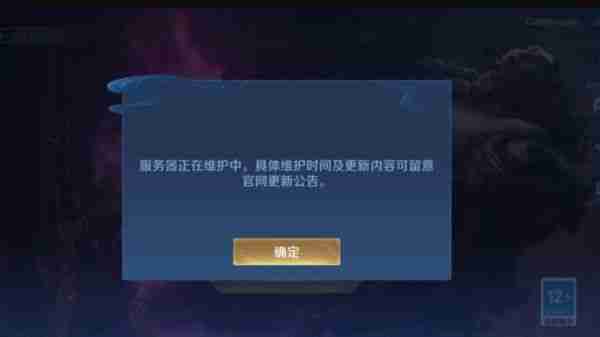
- 连接数据线: 手机关机状态下,连接电脑数据线。
- 按住音量减键: 连接数据线的同时,迅速按住音量减键。
- 进入Fastboot: 屏幕出现安卓机器人图案后松开按键,进入Fastboot模式。
在开始刷机前,请务必完成以下准备:
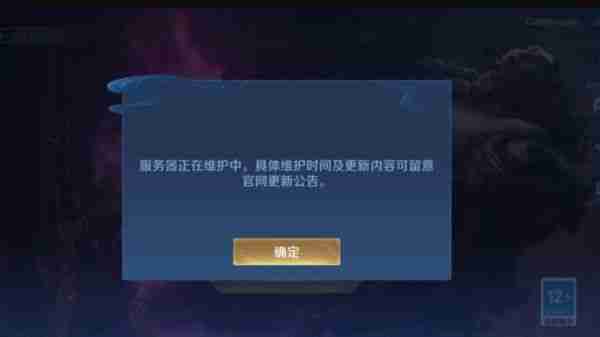
- 充足电量: 手机电量至少50%以上,避免刷机中断造成损坏。
- 数据备份: 备份重要数据(联系人、短信、照片等),以防数据丢失。
- 刷机工具: 下载并安装合适的刷机工具(例如线刷宝),并确保为最新版本。
- 驱动安装: 在电脑上安装华为手机驱动,确保电脑能识别手机。
- 选择刷机包: 下载与手机型号匹配的刷机包,并确认固件版本高于当前版本,以确保系统稳定性。
- 开启USB调试: 在手机设置中开启USB调试模式。
- 连接手机: 使用数据线连接手机和电脑。
- 选择刷机包: 在刷机工具中选择已下载的刷机包。
- 开始刷机: 点击“开始刷机”按钮。
- 等待完成: 保持手机和电脑连接稳定,等待刷机完成。工具会提示刷机结果。
- 重启手机: 刷机完成后,断开连接,长按电源键重启手机。
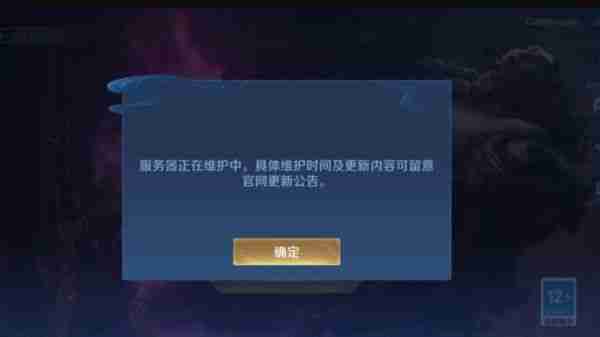
- 功能检查: 刷机后检查所有手机功能是否正常运行。
- 数据恢复: 从备份中恢复重要数据。
- 系统更新: 检查并更新到最新系统版本。
刷机存在风险,操作不当可能导致手机“变砖”。请务必做好充分准备,并谨慎操作。建议在有经验人士指导下进行,以降低风险。
希望本指南能帮助您顺利完成华为荣耀7X的刷机操作,让您的手机恢复最佳状态。
以上就是华为荣耀7x怎么进入刷机模式_华为荣耀7x刷机模式详细解析的详细内容,更多请关注资源网之家其它相关文章!
